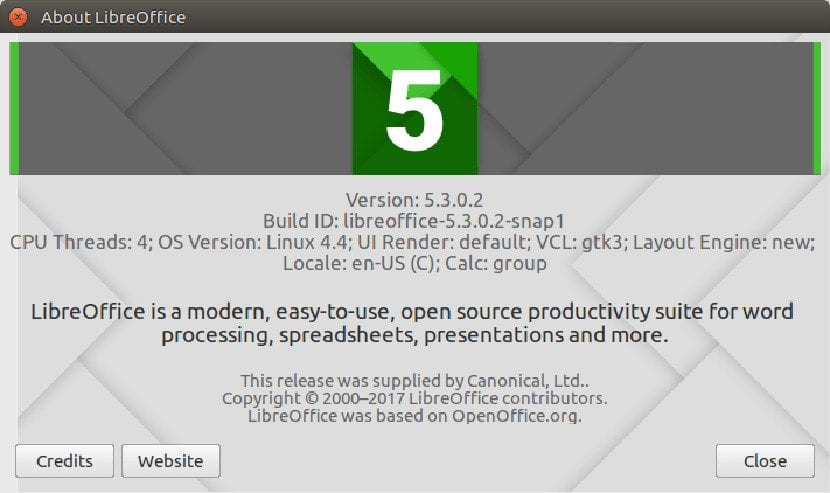
Bien qu'il reste très peu de choses avant la sortie d'Ubuntu 17.04, de nombreux utilisateurs utilisent encore Ubuntu 16.04 et le feront pendant des mois. Cela signifie que certains programmes n'ont pas leurs dernières versions car elles ne relèvent pas de la philosophie de la stabilité.
C'est quelque chose qui sera corrigé grâce aux packages snap, des packages que grâce à leur sandbox nous pouvons utiliser dans n'importe quelle version d'Ubuntu sans compromettre l'intégrité du système d'exploitation. Récemment sorti LibreOffice 5.3, une version moderne de LibreOffice qui intègre de nouvelles fonctionnalités intéressantes.
Si nous voulons l'installer dans Ubuntu 16.04, nous pouvons le faire bien qu'il s'agisse d'un programme très récent. C'est rendu possible par des packages instantanés. S'il est vrai que nous ne pouvons obtenir que le package deb ou le package tar avec les fichiers, nous pouvons également le faire via un package snap.
Les packages snap de Libreoffice nous permettront d'avoir LibreOffice 5.3 sans compromettre Ubuntu 16.04
Le package snap Libreoffice a plusieurs versions, une stable, une instable et une de test. La version d'essai ou de bord de LibreOffice contient la version 5.3. Donc seulement nous devons installer LibreOffice dans sa version de bord. Pour ce faire, il suffit d'ouvrir le terminal et d'écrire ce qui suit:
sudo snap install libreoffice --channel=edge
Après cela, l'installation et la mise à jour de Libreoffice commenceront. Le processus est simple mais il est vrai aussi que la version de ce canal n'est pas très stable donc Nous vous recommandons d'essayer de mettre à jour la chaîne dans quelques jours, pour cela, il suffit d'écrire ce qui suit dans le terminal:
sudo snap install libreoffice --channel=stable
Et bien sûr, si nous voulons seulement tester LibreOffice 5.3 et après l'avoir fait, vous ne l'avez pas aimé, nous pouvons revenir à la version précédente en écrivant la ligne de code précédente dans le terminal. Une solution simple et facile sans compromettre notre distribution LTS.
Bien sûr, si vous le souhaitez, vous avez également l'option traditionnelle de Office pour Ubuntu Microsoft
Cela a fonctionné pour moi uniquement avec (comme il est dit dans sa page de manuel)
$ sudo snap installer libreoffice –edge
La particularité est que maintenant j'ai deux libreoffice installés à partir du référentiel libreoffice qui passe par la version 5.2.5.1 et celui installé par snap dans sa version 5.3.0.2 et je peux exécuter l'un ou l'autre comme je veux (même les deux en même temps temps)
Bien sûr, 5.3 j'ai dû le configurer car il est en anglais au début (dans les options, les langues)
Quant à la nouvelle interface ... je crois honnêtement que ce n'est pas très nécessaire, avoir le panneau latéral qui est l'une des caractéristiques de l'interface qui fait des différences d'utilisabilité par rapport aux autres suites.
En fait, ils l'ont amélioré en ajoutant trois sections, des onglets? una de Página (con formato de página, encabezado, pie) una de Gestión de Cambios y una de Diseño, que se llamaría mejor de Tema, porque permite cambiar el tema por defecto de colores y fuentes (las fuente utilizadas en los estilos que trae par défaut)
J'ai enseigné des cours de bureautique avec MS Office et Libreoffice et je leur dis que lorsqu'ils apprennent à utiliser le panneau latéral, ils sont ravis de sa facilité d'utilisation et de sa pratique, en particulier sur les écrans panoramiques où il ne reste plus de surface de travail. Au fait, je rate le fait que les bandes peuvent se contracter et cesser d'occuper la hauteur de l'espace de travail au point que le panneau disparaît en plein écran 🙁 mais les bandes ne disparaissent pas ...
Cordialement,
Je pense que LE MOYEN LE PLUS FACILE est via le logiciel (Ubuntu). Le Snap est là, c'est le premier résultat qui s'affiche si l'on recherche "libreoffice".
Et la meilleure chose est qu'il est mis à jour vers la version 5.3, la plus récente à ce jour. En cas de mise à jour, le package Snap le fera également.
Problèmes? J'ai lu partout qu'il ne lit pas correctement les dossiers système en tant que "Images", et par défaut, il s'installera en anglais. Des choses qui, selon moi, seront résolues avec le temps pour les nouveaux packages Snap.
Salutations!
PS: je ne peux pas coller la capture, apparemment vous ne pouvez pas.
Bonjour je suis nouveau sur cet OS je le trouve super et j'ai migré vers Ubuntu, j'ai besoin d'installer libreoffice, Ubuntu 1604 LTS apporte une ancienne version et ça a commencé à échouer,
Quand j'écris et qu'une instruction dans le terminal me demande mon mot de passe, mais quand je le tape, il ne l'écrit pas, pouvez-vous m'aider?
merci
Appuyez sur Entrée. Les lettres ne sont pas vues mais elles le sont.